MRTG (Multi Router Traffic Grapher) adalah alat sumber terbuka yang ditulis dalam Perl yang digunakan untuk memantau dan mengukur beban lalu lintas pada tautan jaringan dan menyajikan data dalam bentuk grafik. Alat ini membantu Anda melacak dan memecahkan masalah anomali jaringan seperti lonjakan lalu lintas jaringan pada jam-jam tertentu.
MRTG bekerja dengan semua perangkat jaringan yang mendukung protokol SNMP. Ini memonitor perangkat jaringan SNMP dan menggambar gambar cantik yang menunjukkan berapa banyak lalu lintas yang telah melewati setiap antarmuka. MRTG berjalan pada sistem Unix/Linux, Windows, dan Netware.
Dalam posting ini, kita akan melihat cara Menginstal dan Mengonfigurasi MRTG di Ubuntu 18.04/20.04.
Prasyarat MRTG
Anda harus menginstal Apache sebelum Anda dapat menjalankan MRTG di mesin Anda. Di Ubuntu 18.04, Anda dapat menginstal Apache dengan mudah dengan menarik paket dari repositori resmi.
$ sudo apt install apache2Instal paket snmp untuk Ubuntu:
$ sudo apt install snmpd snmpUntuk mengkonfigurasi SNMP, saya suka mengaktifkan akses penuh dari localhost:
$ sudo vim /etc/snmp/snmpd.confTambahkan string komunitas snmp berikut ke file snmpd.conf:
rocommunity public localhost
Anda perlu memulai ulang layanan snmpd agar perubahan dapat diterapkan.
$ sudo systemctl restart snmpdSecara default, SNMP mendengarkan localhost. Anda dapat memverifikasi port atau IP yang didengarkan SNMP menggunakan perintah ss.
Instal MRTG di Ubuntu 18.04/20.04
Semua prereq sudah oke, jadi kita bisa install MRTG di Ubuntu dengan menjalankan perintah:
$ sudo apt install mrtgTerima permintaan munculan apa pun dan klik ya untuk memulai penginstalan.
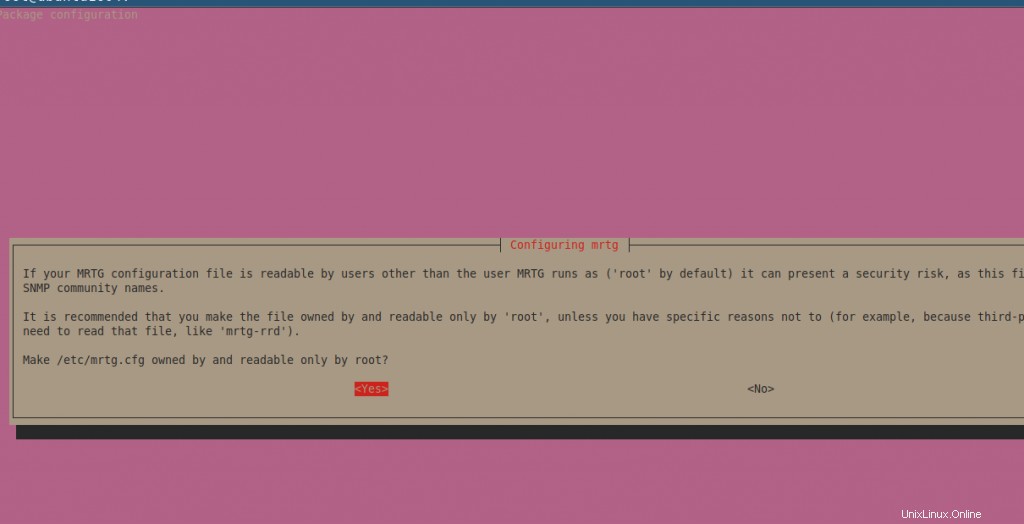
Mengonfigurasi MRTG
Setelah proses instalasi selesai, Anda perlu mengonfigurasinya sebelum Anda dapat mulai memantau perangkat target. Kami akan mengatur direktori kerja MRTG menjadi /var/www/mrtg
$ sudo mkdir /var/www/mrtg
Pastikan untuk mengubah pemilik direktori ini menjadi www-data , yang merupakan akun pengguna default untuk server web Apache.
$ sudo chown -R www-data:www-data /var/www/mrtgKemudian edit /etc/mrtg.conf untuk mengatur direktori Kerja:
$ sudo cat /etc/mrtg.cfg | grep -v "^#"Keluaran:
WorkDir: /var/www/mrtg
WriteExpires: Yes
Title[^]: Traffic Analysis forBangun kembali konfigurasi MRTG dari file yang dimodifikasi:
$ sudo cfgmaker public@localhost > /etc/mrtg.cfgKeluaran:
--base: Get Device Info on public@localhost:
--base: Vendor Id: Unknown Vendor - 1.3.6.1.4.1.8072.3.2.10
--base: Populating confcache
--base: Get Interface Info
--base: Walking ifIndex
--snpd: public@localhost: -> 1 -> ifIndex = 1
--snpd: public@localhost: -> 2 -> ifIndex = 2
--snpd: public@localhost: -> 3 -> ifIndex = 3
--base: Walking ifType
--snpd: public@localhost: -> 1 -> ifType = 24
--snpd: public@localhost: -> 2 -> ifType = 6
--snpd: public@localhost: -> 3 -> ifType = 6
--base: Walking ifAdminStatus
--snpd: public@localhost: -> 1 -> ifAdminStatus = 1
--snpd: public@localhost: -> 2 -> ifAdminStatus = 1
--snpd: public@localhost: -> 3 -> ifAdminStatus = 1
--base: Walking ifOperStatus
--snpd: public@localhost: -> 1 -> ifOperStatus = 1
--snpd: public@localhost: -> 2 -> ifOperStatus = 1
--snpd: public@localhost: -> 3 -> ifOperStatus = 1
--base: Walking ifMtu
--snpd: public@localhost: -> 1 -> ifMtu = 65536
--snpd: public@localhost: -> 2 -> ifMtu = 1500
--snpd: public@localhost: -> 3 -> ifMtu = 1500
--base: Walking ifSpeed
--snpd: public@localhost: -> 1 -> ifSpeed = 10000000
--snpd: public@localhost: -> 2 -> ifSpeed = 0
--snpd: public@localhost: -> 3 -> ifSpeed = 0$ ls /var/www/mrtg/
index.html mrtg-l.png mrtg-m.png mrtg-r.pngBuat file indeks untuk server web:
$ sudo indexmaker /etc/mrtg.cfg > /var/www/mrtg/index.htmlHal terakhir yang harus dilakukan adalah membuat file VirtualHost untuk situs tersebut.
$ sudo vim /etc/apache2/sites-available/mrtg.confTambahkan yang berikut ini ke file baru ini:
Alias /mrtg "/var/www/mrtg/"
<Directory "/var/www/mrtg/">
Options None
AllowOverride None
Require all granted
</Directory>Aktifkan situs dan muat ulang layanan apache.
$ sudo sudo a2ensite mrtgMuat ulang layanan Apache:
$ sudo systemctl reload apache2Mengakses UI MRTG
Buka http://ip-address/mrgt atau http://servername/mrtg untuk mengakses antarmuka web MRTG. Pemantauan antarmuka harus mulai menampilkan lalu lintas:
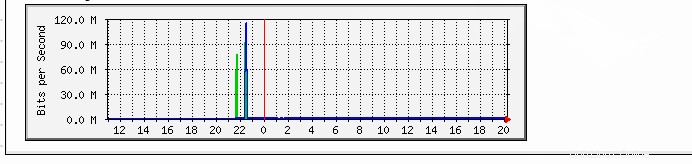
Ada juga grafik harian default untuk antarmuka secara default.
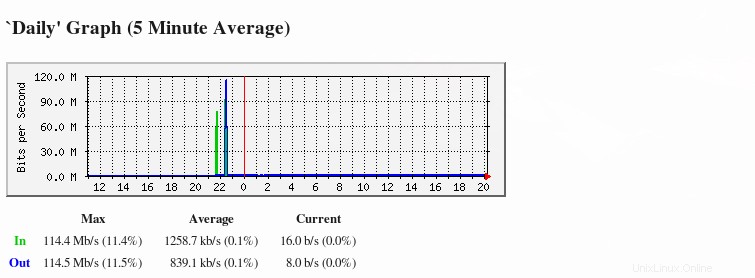
Anda dapat mengonfigurasi MRTG untuk memantau hal-hal lain seperti RAM, penggunaan CPU, Swap, Disk, dll.
Konfigurasikan MRTG ke metrik polling setiap X menit
Saya akan membuat tugas cron yang memeriksa perubahan pada file konfigurasi dan menghasilkan gambar png baru yang dapat dilihat di antarmuka web. Pastikan untuk membuat tugas cron sebagai pengguna root.
# crontab -e*/5 * * * * root LANG=C LC_ALL=C /usr/bin/mrtg /etc/mrtg.cfgIni akan dieksekusi setiap lima menit.
Kesimpulan
Dalam tutorial ini, kita belajar cara menginstal dan mengkonfigurasi MRTG di Ubuntu 18.04/20.04.
Terima kasih telah membaca, berikan tanggapan dan saran Anda di bagian komentar.